Geany中文版,一款免費(fèi)開源的開發(fā)環(huán)境,非常不錯(cuò)的編輯器,采用GTK2 工具包開發(fā),支持C、Java、PHP、HTML、DocBook、Perl、LateX等代碼的編輯,并擁有語(yǔ)法高亮、代碼自動(dòng)補(bǔ)完、調(diào)用提示等多種功能,適合多種語(yǔ)言的程序員使用,目前支持Windows和Linux,有需要的朋友可以下載試試。
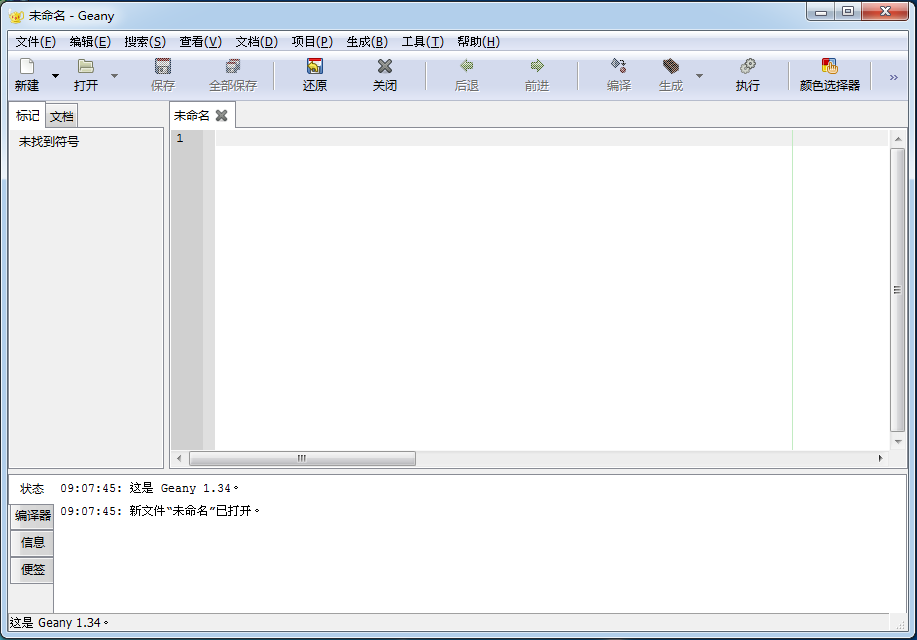
Geany特色
- 軟件小巧、啟動(dòng)迅速
- 語(yǔ)法高亮
- 代碼自動(dòng)完成
- 如if、for、while等,軟件自動(dòng)補(bǔ)完
- 自動(dòng)補(bǔ)完XML和HTML標(biāo)記(tag)
- 調(diào)用提示
- 支持C、Java、PHP、HTML、Python、Perl、Pascal等語(yǔ)言符號(hào)列表
- 代碼導(dǎo)航
- 編譯和執(zhí)行代碼
- 簡(jiǎn)單的工程管理
- 插件接口
Geany配置Pythin教程:
打開Geany,在新建中下拉選擇新建main.py,出現(xiàn)新的界面后選擇生成—設(shè)置生成命令,然后在這個(gè)命令里面修改python命令和執(zhí)行命令,
如下圖界面紅色框內(nèi)的配置,上下兩個(gè)方框的內(nèi)容修改成圖中所示"C:\Program Files\Python36\python.exe" "%f"
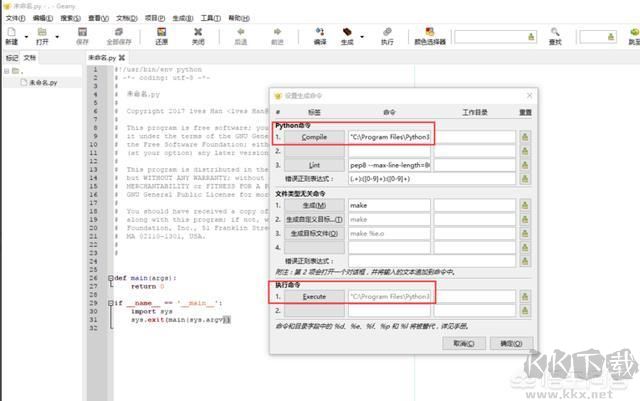
需要注意的是英文狀態(tài)下的雙引號(hào)和"%f"前的空格,你需要將.py文件保存在電腦后才能正常執(zhí)行。
第三步,查找Python的安裝路徑
如圖中紅框所示“目標(biāo)”,就是我電腦中的安裝路徑——C:\Program Files\Python36\python.exe
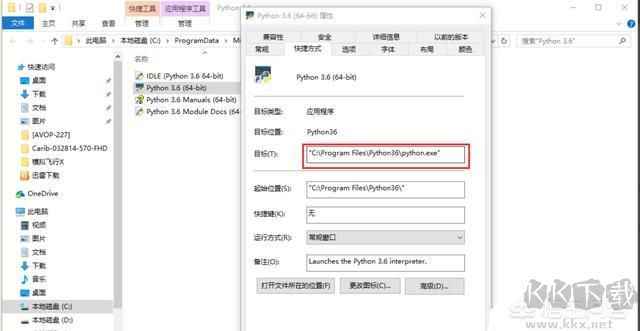
重啟geany之后就能使用了
Geany使用方法
1.雙擊桌面Geany打開軟件
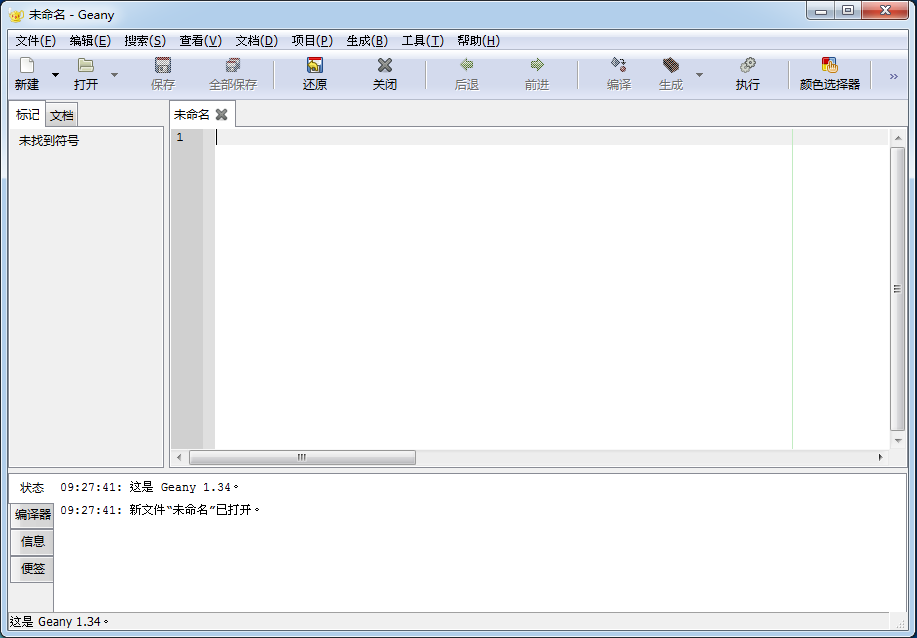
2.點(diǎn)擊項(xiàng)目-新建;然后在彈出的窗口里設(shè)置項(xiàng)目的名字和項(xiàng)目的保存位置:
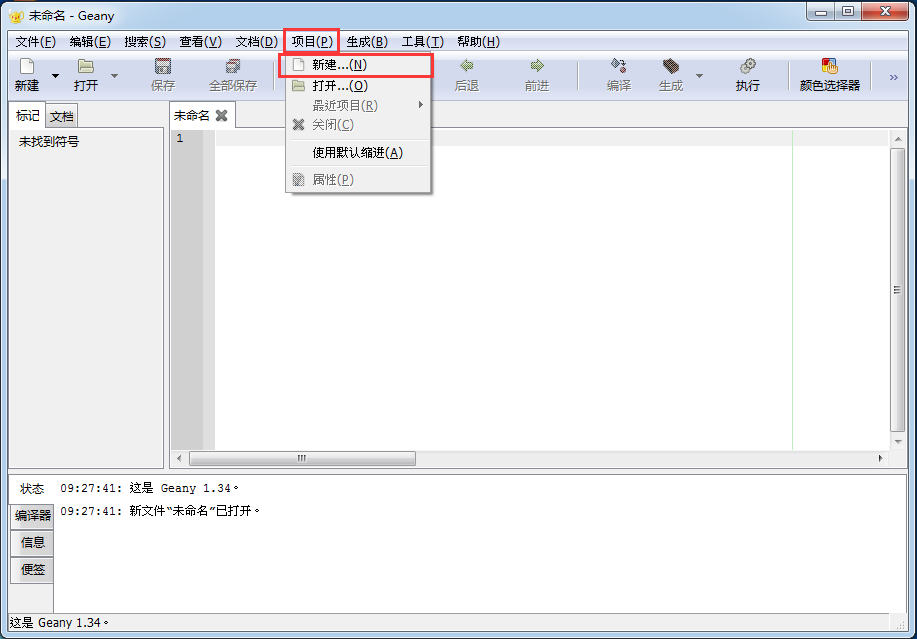
3.點(diǎn)擊文件另存為,將空白文件命名為“小燕子2”,保存到剛剛創(chuàng)建的小燕子項(xiàng)目中。
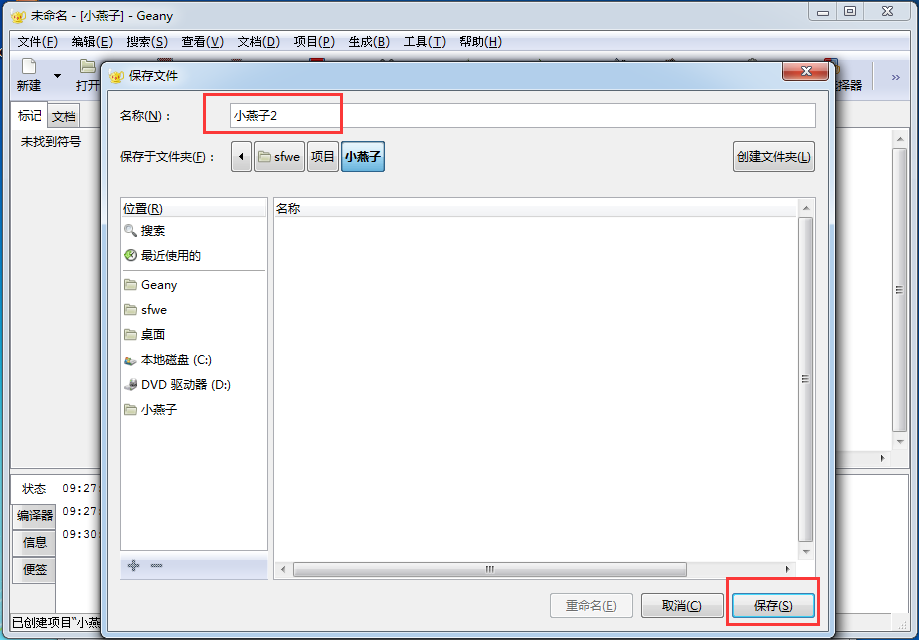
然后我們隨便輸出一行代碼:“print("Hello Python world!")”,然后點(diǎn)擊生成-執(zhí)行或F5運(yùn)行
Geany配置說明
如果運(yùn)行失敗怎么辦?這是因?yàn)榫庉嬈鳑]有找到python的位置,點(diǎn)擊生成-設(shè)置生成命令;
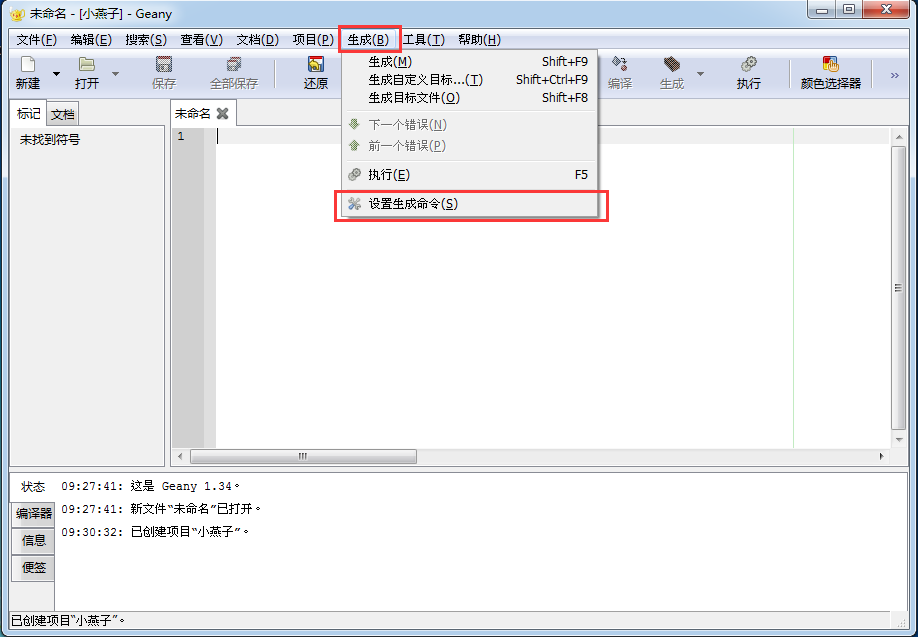
然后設(shè)置編譯命令和執(zhí)行命令:
C:\Users\Administrator\AppData\Local\Programs\Python\Python37-32\Python
上面加粗的的為python的地址;
編譯命令:地址+空格+-m py_compile "%f"
執(zhí)行命令:地址+空格+"%f"
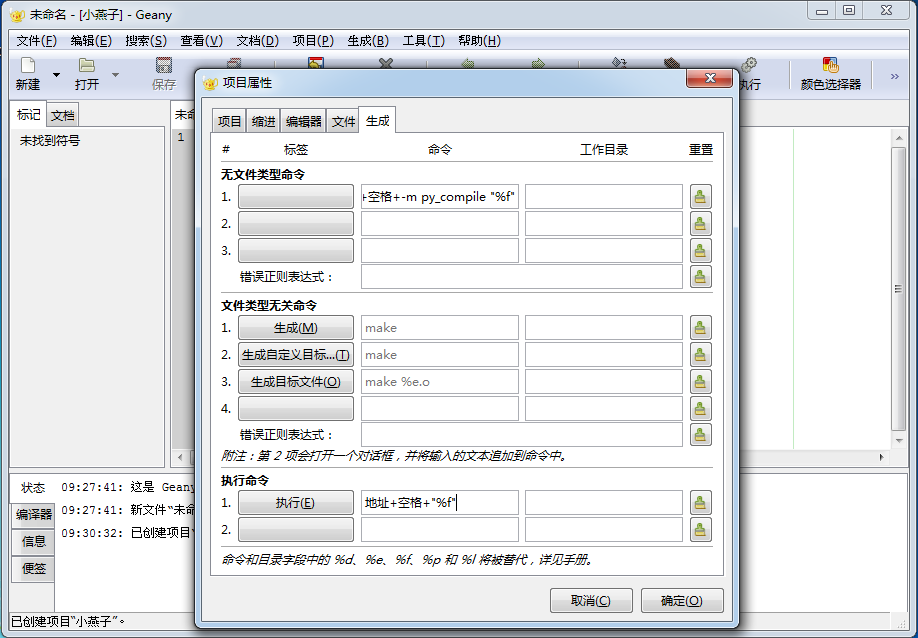
更新日志:
1.34.1 (2019-10-16)
1.GeanyPy:與上游項(xiàng)目同步。
2.Lineoperations:添加對(duì)選擇的支持
3.Markdown:允許將生成的Markdown導(dǎo)出為HTML
4.PairTagHighlighter:添加綁定跳轉(zhuǎn)到匹配標(biāo)簽
5.ProjectOrganizer在重新加載時(shí)記住側(cè)欄中的擴(kuò)展目錄
6.Treebrowser:添加一個(gè)鍵綁定以跟隨當(dāng)前文件
7.Treebrowser:允許使用Shift + F10觸發(fā)菜單
8.Treebrowser:不要在項(xiàng)目保存中更改目錄
9.更新翻譯:de、es、fr、pt

 Geany(C語(yǔ)言代碼編輯器) v1.35.0.0 官方版15.1MB
Geany(C語(yǔ)言代碼編輯器) v1.35.0.0 官方版15.1MB Geany中文版 v1.34官方版15.11MB
Geany中文版 v1.34官方版15.11MB